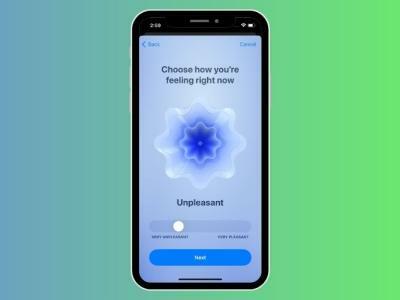Pomocou funkcie Čas pred obrazovkou môžete sledovať používanie svojho zariadenia, aby ste sa zbavili závislosti na smartfóne a tiež blokovali prístup k určitým funkciám a aplikáciám. Pre dodatočnú bezpečnosť môžete dokonca nastaviť prístupový kód, aby ste zabránili komukoľvek meniť vaše prispôsobené nastavenia bez vášho povolenia. Ale čo keď ste zabudli svoj prístupový kód Screen Time? Nebojte sa, existuje niekoľko spoľahlivých spôsobov, ako obnoviť prístupový kód Čas pred obrazovkou na zariadeniach iPhone, iPad a Mac, a to aj bez straty údajov. To znamená, že sa dozvieme, ako funguje obnovenie prístupového kódu Čas obrazovky!
Ako obnoviť prístupový kód času obrazovky na iOS, iPadOS, macOS
Aby používatelia mohli resetovať prístupový kód Screen Time v systémoch iOS a macOS bez straty akýchkoľvek údajov, spoločnosť Apple zaviedla vysoko efektívny nástroj na obnovenie prístupového kódu Screen Time, ktorý vyžaduje iOS 13.4/iPadOS 13.4 a macOS Catalina 10.15.4 alebo novší. Existujú však spôsoby, ako obnoviť zabudnutý prístupový kód Screen Time aj pre tých, ktorí nemajú požadované verzie iOS/iPadOS. Tu je pohľad na všetky z nich.
Obsah
Obnovte vstupný kód času obrazovky na iPhone, iPad
Po prvé, vyskúšame nástroj Apple Time Passcode Recovery, pretože je efektívnejší a robí túto úlohu bezbolestnou záležitosťou. Samozrejme, chráni aj všetky vaše dáta. Ako je uvedené vyššie, uistite sa, že vaše zariadenie používa systém iOS 13.4/iPadOS 13.4 alebo novší. Ďalšou vecou, ktorú treba poznamenať, je, že nástroj na obnovenie prístupového kódu Apple Time je integrovaný s Apple ID. To znamená, že pred resetovaním prístupového kódu Čas pred obrazovkou na vašom iPhone, iPade alebo Macu sa budete musieť overiť pomocou svojho Apple ID a hesla.
- Otvorte na svojom iPhone alebo iPade aplikáciu Nastavenia.

- Teraz vyberte Čas obrazovky.

- Ďalej klepnite na Zmeniť prístupový kód času pred obrazovkou. Ak chcete pokračovať, budete musieť znova vybrať možnosť Change Screen Time Passcode.

- Teraz vyberte Zabudol som heslo.

- Ďalej zadajte svoje Apple ID a heslo používané na nastavenie Času pred obrazovkou na vašom zariadení.

- Nakoniec zadajte nový prístupový kód Screen Time a overte ho.

Obnovte prístupový kód času obrazovky na Macu
Obnovenie prístupového kódu Čas pred obrazovkou v systéme MacOS je tiež jednoduché. Opäť budete musieť overiť pomocou svojho Apple ID a hesla, aby ste obnovili prístupový kód Screen Time. Tiež sa uistite, že vaše zariadenie používa macOS Catalina 10.15.4 alebo novší.
- Kliknite na Apple Menu v ľavom hornom rohu obrazovky a vyberte System Preferences.

- Teraz kliknite na Čas obrazovky.

- Ďalej vyberte možnosť Zmeniť prístupový kód.

- Potom kliknite na Zabudol som heslo.

- Ďalej budete požiadaní o zadanie svojho Apple ID a hesla, ktoré boli použité na nastavenie prístupového kódu Čas pred obrazovkou na vašom Macu.


- Po dokončení zadajte nový prístupový kód Čas pred obrazovkou a potvrďte ho.

Ak máte Zdieľať naprieč zariadeniami povolená funkcia Čas pred obrazovkou sa automaticky aktualizuje na všetkých zariadeniach pripojených k rovnakému Apple ID. To znamená, že nebudete musieť resetovať prístupový kód na všetkých zariadeniach.
Obnovte prístupový kód času pred obrazovkou pre deti na iPhone, Mac
Proces obnovenia vstupného kódu Čas pred obrazovkou pre iPhone a iPad dieťaťa je trochu odlišný. Majte na pamäti, že ak na správu účtu svojho dieťaťa používate Rodinné zdieľanie, možnosť obnovenia prístupového kódu sa na jeho zariadení nezobrazí. Na resetovanie vstupného kódu Čas pred obrazovkou pre svoje dieťa musíte použiť zariadenie organizátora rodiny.
Na zariadení organizátora rodiny prejdite na Aplikácia Nastavenia -> Čas obrazovky. Potom prejdite nadol a vyberte meno dieťaťa v časti Rodina. Ďalej klepnite na Zmeniť kód času obrazovky a znova vyberte možnosť. Možno sa budete musieť overiť pomocou Face ID, Touch ID alebo prístupový kód vášho zariadenia. Ďalej zadajte nový prístupový kód Screen Time a potvrďte ho opätovným zadaním.
Na Macu je možné to isté urobiť výberom mena dieťaťa z rozbaľovacej ponuky na ľavom bočnom paneli (v časti System Preferences) a vykonaním krokov uvedených v časti vyššie.
Iné spôsoby obnovenia vstupného kódu času obrazovky
Aj keď váš iPhone/iPad nepoužíva systém iOS 13.4/iPadOS 13.4 alebo novší, nemusíte prepadať panike. Stále môžete obnoviť svoj prístupový kód času pred obrazovkou.
Obnovte iPhone alebo iPad zo šifrovanej zálohy pomocou Finder/iTunes
Prístupový kód Čas pred obrazovkou na svojom iPhone alebo iPade môžete obnoviť tak, že ho obnovíte zo šifrovanej zálohy. Majte na pamäti, že vymaže všetky existujúce údaje vo vašom zariadení. Takže sa uistite zálohujte si svoj iPhone vopred. Tiež vypnite Nájsť môj iPhone/iPad tak, že prejdete na Aplikácia Nastavenia -> Profil -> Profil -> Nájsť.
- Pripojte svoj iPhone alebo iPad k počítaču a spustite Finder (macOS Catalina alebo novší)/iTunes.

- Teraz vyberte svoje zariadenie. Potom kliknite na Obnoviť iPhone/iPad.

- Zobrazí sa kontextové okno s otázkou, či chcete alebo nechcete zálohovať svoje zariadenie pred obnovením. Ak ste to ešte neurobili, vyberte možnosť Zálohovať. V opačnom prípade použite možnosť Nezálohovať.

- Po dokončení aktualizácie firmvéru môžete vyberte preferovanú zálohu, ktorú chcete obnoviť vaše zariadenie. Uistite sa, že ste vybrali šifrovanú zálohu, ktorú ste vytvorili predtým, ako ste zabudli svoj prístupový kód času pred obrazovkou.
Vymazať všetok obsah a nastavenia
Aj keď vymazanie všetkého obsahu a nastavení nie je ideálnym riešením, funguje spoľahlivo a umožňuje vám resetovať prístupový kód Screen Time. Upozorňujeme však, že vymaže všetky existujúce údaje vrátane fotografií, videí, hudby, správ, poznámok a ďalších. Upozorňujeme tiež, že zálohu nebudete môcť obnoviť, pretože bude obsahovať prístupový kód.
- Nezabudnite si zálohovať svoje zariadenie cez iTunes/Finder alebo iCloud (Aplikácia Nastavenia -> Profil -> iCloud -> Záloha iCloud), aby boli vaše osobné údaje chránené.

- Po zálohovaní zariadenia prejdite do aplikácie Nastavenia -> Všeobecné -> Obnoviť> Vymazať všetok obsah a nastavenia. Po vymazaní zariadenia postupujte podľa sprievodcu nastavením a nastavte svoje zariadenie.

Existuje niekoľko nástrojov tretích strán, ktoré vám môžu pomôcť obnoviť prístupový kód Čas pred obrazovkou. Ak teda vaše zariadenie nepoužíva najnovšie verzie systému iOS/macOS a nechcete prechádzať zdĺhavými spôsobmi resetujte prístupový kód Screen Time, odporúčam vám vyskúšať si niekoľko spoľahlivých nástrojov, ako je iPhone Backup Extractor (Zadarmo, ponúka nákupy v aplikácii) a Tenoshare 4uKey (Zadarmo, ponúka nákupy v aplikácii).
Budeme brať do úvahy iPhone Backup Extractor. Robí to proces úplne jednoduchým.
- Stačí pripojiť zariadenie k počítaču a otvoriť softvér. Potom vyberte svoje zariadenie na bočnom paneli.

- Teraz kliknite na Verejné služby a vyberte Čas pred obrazovkou. Potom sa zobrazí výzva na vypnutie funkcie Nájsť môj iPhone/iPad (Nastavenia > Profil > iCloud > Nájsť), ak je to na vašom zariadení povolené. Teraz kliknite na Zotaviť sa na získanie prístupového kódu Čas pred obrazovkou.

Bezpečne obnovte vstupný kód pre čas obrazovky na zariadeniach iPhone, iPad a Mac
To je všetko! Toto sú životaschopné spôsoby obnovenia prístupového kódu Čas pred obrazovkou na zariadeniach iPhone, iPad a Mac. Ak vaše zariadenie podporuje iOS 13/macOS Catalina, prístupový kód môžete ľahko získať. V prípade, že vaše zariadenie nie je kompatibilné s nástrojom Apple Screen Time Passcode Recovery, využite šifrovanú zálohu na obnovenie prístupového kódu. Okrem toho môžete na získanie prístupového kódu využiť aj nástroje tretích strán.
Dúfame, že vám tento návod pomohol. Máte nejaké otázky alebo pripomienky, o ktoré sa s nami chcete podeliť? Ak áno, neváhajte to natočiť prostredníctvom sekcie komentárov nižšie.
Odporúčané články